Cum să utilizați Rainmeter pentru a personaliza desktopul PC-ului
Ferestre Din 10 Erou Rainmeter / / April 03, 2020
Ultima actualizare la

Rainmeter este un instrument care vă permite să schimbați aspectul desktopului. Iată o privire la cum funcționează totul.
Ați dorit vreodată să vă personalizați desktopul în mai multe moduri decât să vă deplasați în jurul icoanelor și să schimbați fundalul dvs.? Vrei să-ți îmbunătăți jocul stației de luptă? Ei bine, ai ajuns la locul potrivit. Rainmeter este instrumentul perfect pentru a îmbunătăți aspectul desktopului dvs. și există multe opțiuni din care să alegeți atunci când decideți ce doriți.
Rainmeter este un pic complicat de navigat și nu toate temele și skinurile vor funcționa incredibil de bine. Piei sunt foarte bazate pe comunitate, în principal, pe cele create de creatori independenți, deci este vorba de încercare și eroare. În acest articol, vă voi ghida prin elementele de bază pentru configurarea Rainmeter, găsirea de skins / teme și setarea acestora pe desktop. Rainmeter este foarte simplu de utilizat cu pielea potrivită, iar produsul final poate fi uimitor. Să începem deci cu descărcarea Rainmeter.
Descărcarea și configurarea Rainmeter-ului
În primul rând, veți dori să vizitați pagina Site-ul Rainmeter. Pe pagina de destinație, veți vedea două opțiuni de descărcare. Puteți descărca versiunea beta sau versiunea finală. Pentru aceasta, vom descărca versiunea finală.
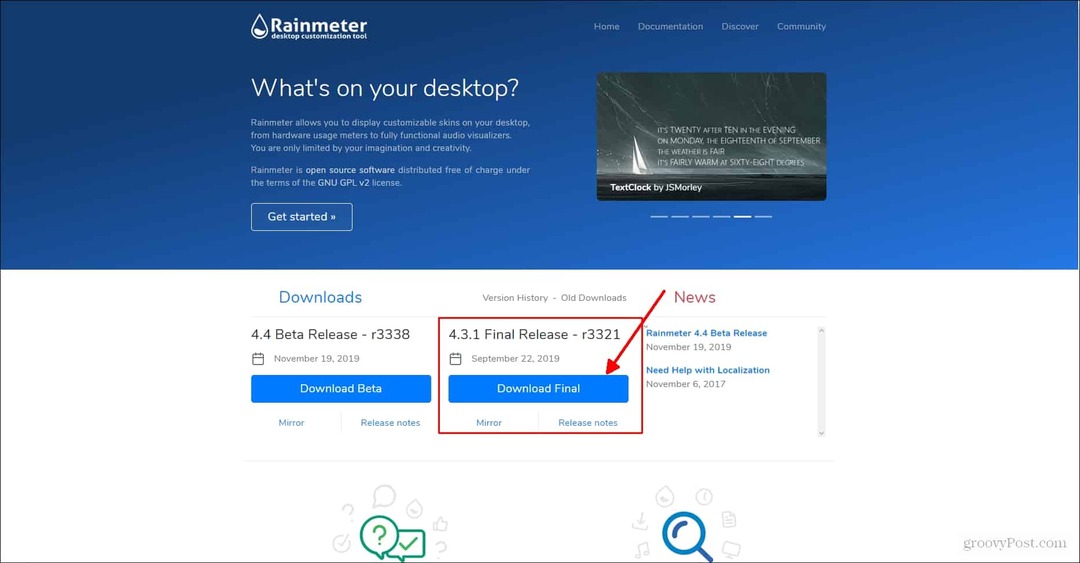
După ce faceți clic descărcare finală vă va solicita să salvați fișierul de configurare în descărcări. Faceți clic pe salvați și așteptați să se descarce. Apoi, veți dori să localizați unde a fost salvat în exploratorul dvs. de fișiere și faceți dublu clic pe fișierul de configurare. Expertul de configurare vă va solicita să alegeți fie instalarea standard sau instalarea portabilă. Vom face instalarea standard recomandată. Instalarea standard este selectată implicit, așa că nu veți dori decât să faceți clic pe următorul.
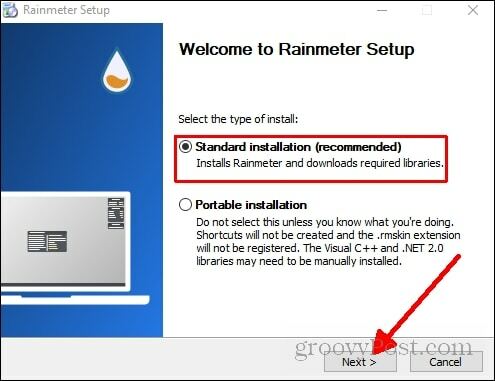
După ce faceți clic pe următorul, vă va solicita să alegeți unde să salvați fișierul programului. Vom merge doar cu locația implicită. Nu veți dori decât să faceți clic instalare și selectați permite când i se solicită să permită Rainmeter să facă modificări.
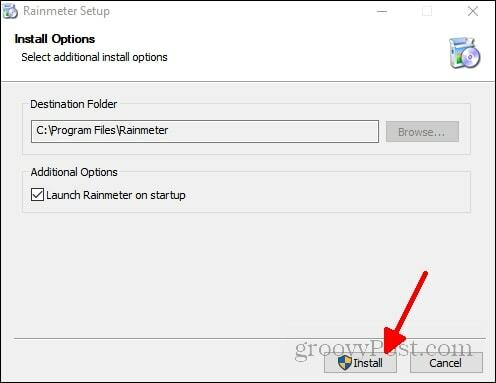
După ce l-ați descărcat, vor apărea câteva skinuri implicite. Acesta este un aspect presetat pe care Rainmeter l-a încărcat implicit. Există mai multe modalități de a deschide meniul principal al Rainmeter. Puteți face clic dreapta pe pielea încărcată implicit și faceți clic gestionați pielea.
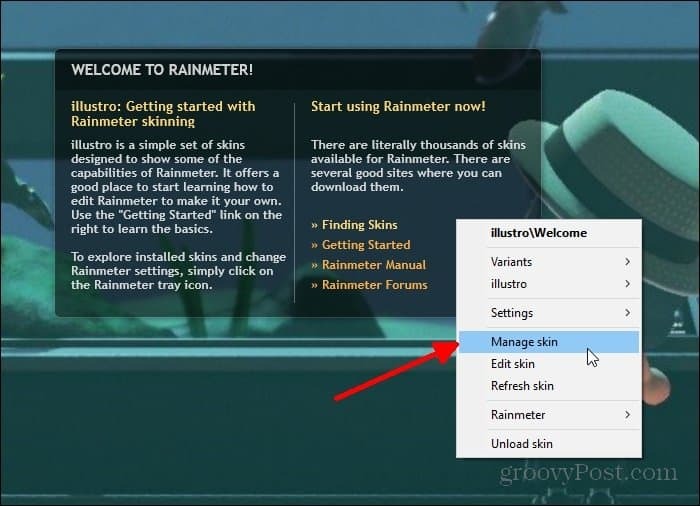
Fie asta, fie puteți localiza unde a fost salvată pictograma de comandă rapidă pentru Rainmeter și faceți dublu clic pe aceasta. O am în bara de instrumente, de aceea voi deschide de acolo meniul Rainmeter.
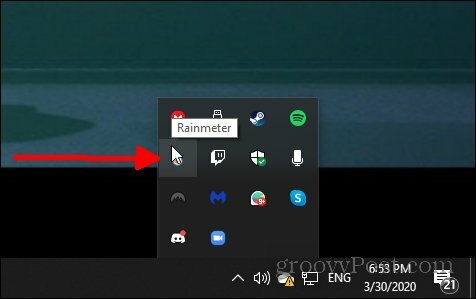
După ce ați deschis meniul Rainmeter, puteți fi puțin confuz. Trebuie să prelucrați multe din meniu, dar asigurați-vă că nu trebuie să înțelegeți fiecare parte a acestui meniu pentru a obține un desktop cu aspect frumos. În următoarea parte, voi discuta despre modul de încărcare a pieilor acum după ce ați descărcat Rainmeter și știți cum puteți accesa meniul.
Se încarcă piei de ploaie
Procesul de descărcare efectivă a unei piele și obținerea ei pe desktop este destul de simplu. Găsirea unui ten bun și personalizarea pielii pentru a arăta așa cum doriți este locul în care lucrurile devin cam confuze. Pentru a începe, să localizăm pielea. Nu uitați, comunitatea care creează piei Rainmeter este Open Source, ceea ce înseamnă că oricine poate crea o piele și o poate posta online pentru descărcare.
Acest lucru înseamnă, de asemenea, că există o șansă de activitate rău intenționată. Ori de câte ori descărcați ceva postat dintr-o sursă independentă, în care nu puteți verifica integritatea, există un nivel de prudență și de înțelegere pe care trebuie să îl aveți atunci când intrați în el. Aveți grijă când descărcați o piele și asigurați-vă că nu descărcați nimic din ceea ce nu doriți să descărcați.
Cu acest avertisment din drum, să mergem la localizarea și descărcarea unei piele. Prin acest proces, am folosit site-ul Skins vizual să găsesc pieile pe care mi le doresc. Puteți găsi, de asemenea, piei de artă deviantă. Rainmeter oferă o listă de resurse puteți utiliza, de asemenea, pentru a găsi o piele care vă place.
Voi folosi o piele pe care am găsit-o pe vizual Skins pentru a demonstra descărcarea skinurilor. Pentru a începe, localizați linkul de descărcare pentru pielea pe care doriți să o instalați.
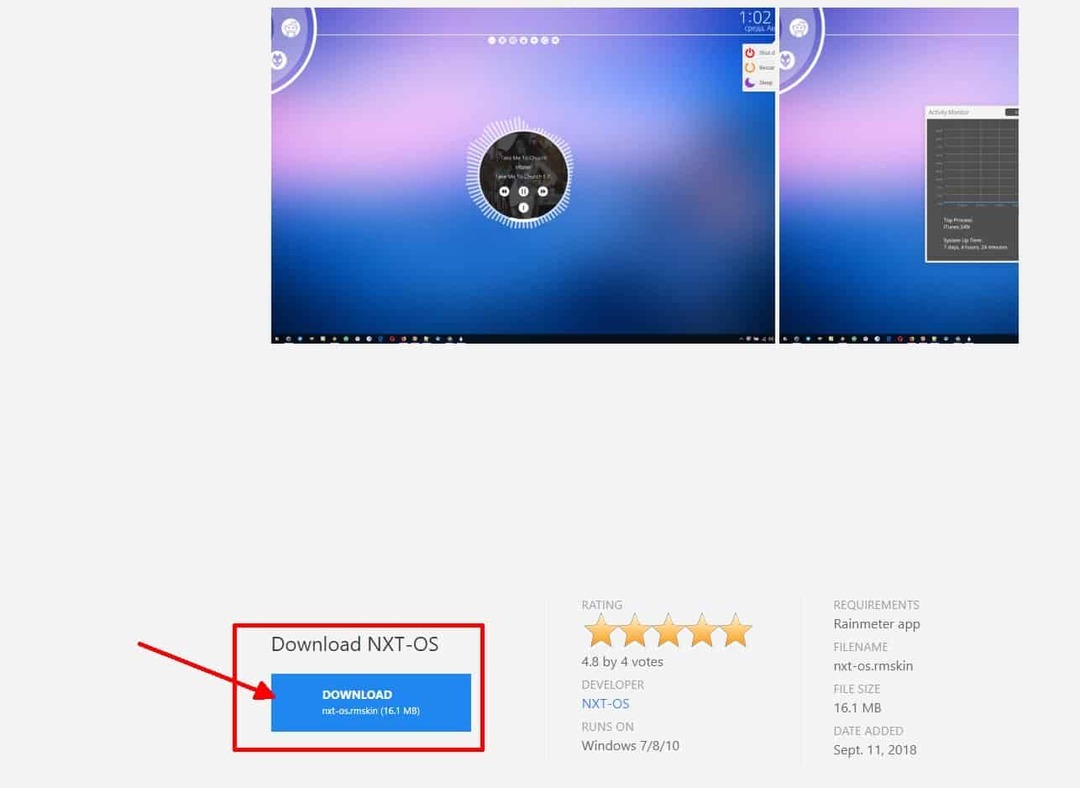
Acesta este linkul de descărcare pentru pielea pe care o voi demonstra.
După ce faceți clic pe asta, pielea ar trebui să se descarce automat. Pentru a o activa, localizați unde a fost descărcată pielea și faceți dublu clic pe fișier. Pictograma ar trebui să arate așa:

Faceți dublu clic pe asta, iar pielea ar trebui să se încarce automat pe desktop.
Descărcarea pieilor
Dacă nu vă place cum arată și doriți să o eliminați, va trebui să o faceți descărca aceasta. Există două modalități de a descărca o piele de pe desktop. În primul rând, puteți face clic dreapta pe piele și faceți clic descărcați pielea.
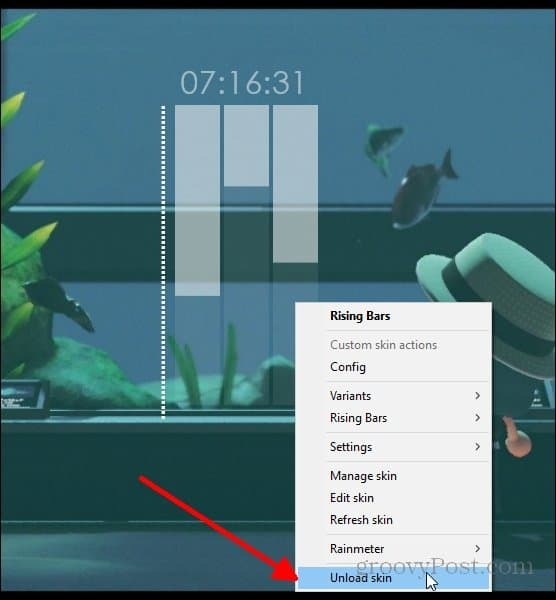
Când faceți clic pe pielea trebuie eliminată de pe desktop. Puteți, de asemenea, să deschideți meniul Rainmeter, cel pe care l-am localizat mai devreme și să descărcați pielea de acolo.
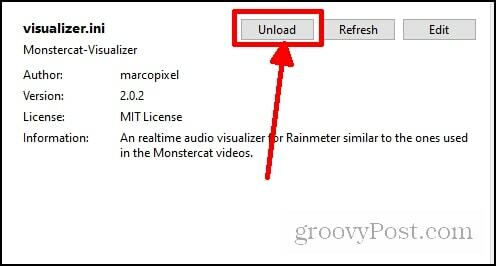
Fiecare piele Rainmeter funcționează diferit, astfel încât acoperirea specificului personalizării unei piele nu este benefică aici, deoarece aceasta este mai mult o imagine de ansamblu a modului de a obține pielea de pe desktop. Unele skinuri sunt la fel de ușor ca descărcarea și faceți dublu clic pentru a deschide. Apoi, puteți doar să faceți clic și să-l trageți acolo unde doriți. Puteți combina diferite piele. Unele skinuri includ multe părți diferite, cum ar fi cea pe care am descărcat-o în exemplul meu.
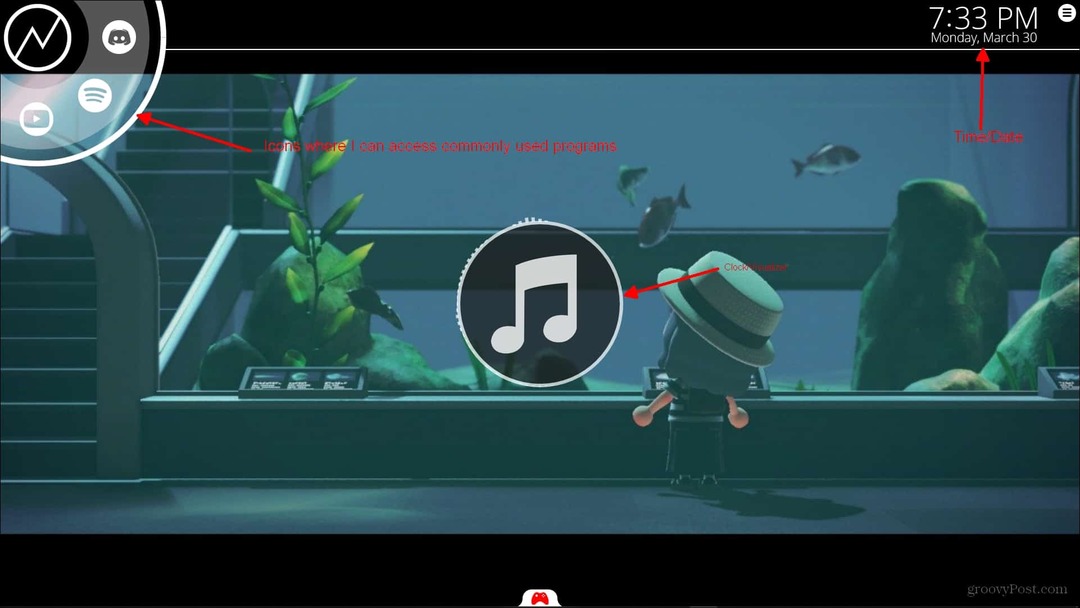
Toate aceste lucruri au fost incluse cu pielea. Nu toate pieile sunt așa. Unele piei vor fi doar un ceas, un vizualizator etc.
Pielea pe care am descărcat-o a fost presetată cu acest aspect. Se numește NXT-OS dacă doriți un ten bun care are deja o mulțime de caracteristici prestabilite. De asemenea, puteți descărca diferite părți, cum ar fi un ceas și un vizualizator, separat, așa cum am făcut-o pe al doilea ecran.
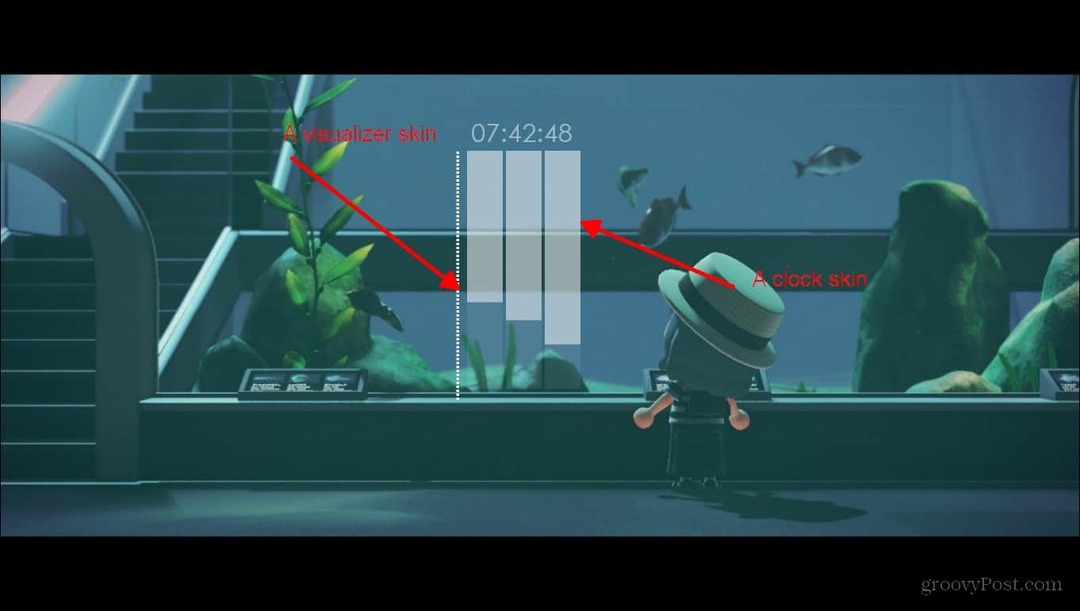
Iată cel de-al doilea monitor al meu, cu două piei diferite combinate pentru a arăta un ceas frumos.
Cu aceste tipuri de piele, pentru a le pune acolo unde doriți tot ce trebuie să faceți este să faceți clic și țineți apăsat, apoi trageți pielea în locația de pe desktop în care doriți să fie. Multe skin-uri vor avea și un meniu de setări dacă includ mai multe părți. Pentru pielea NXT-OS, există un proces de configurare pe care trebuie să îl parcurgeți și un ecran de bun venit pe care îl puteți accesa oricând. Iată cum arată ecranul de bun venit.
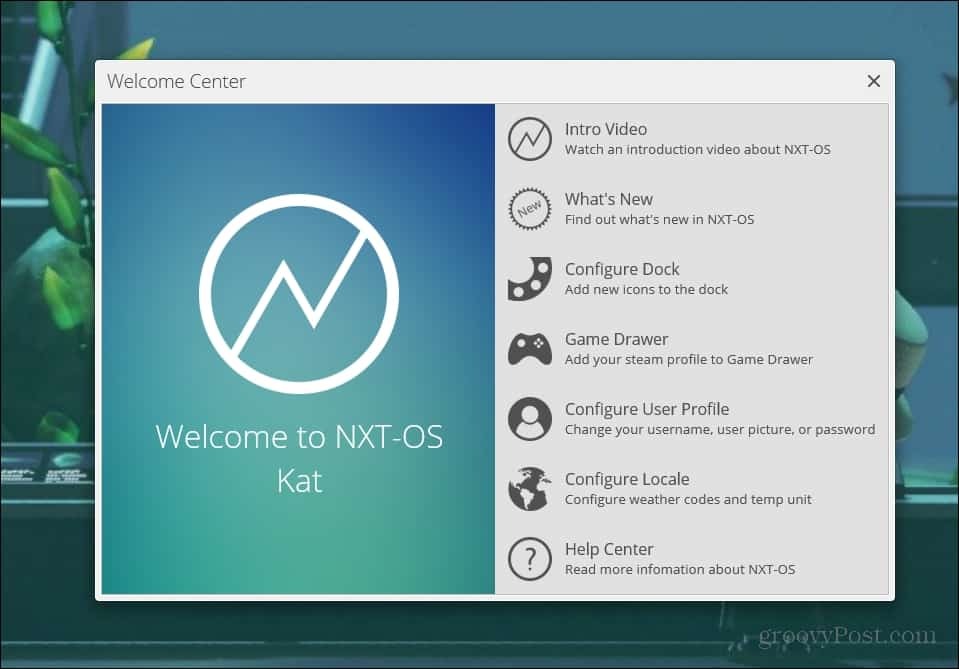
Meniu de bun venit
Există, de asemenea, un meniu de setări pentru a personaliza diferitele părți ale pielii.
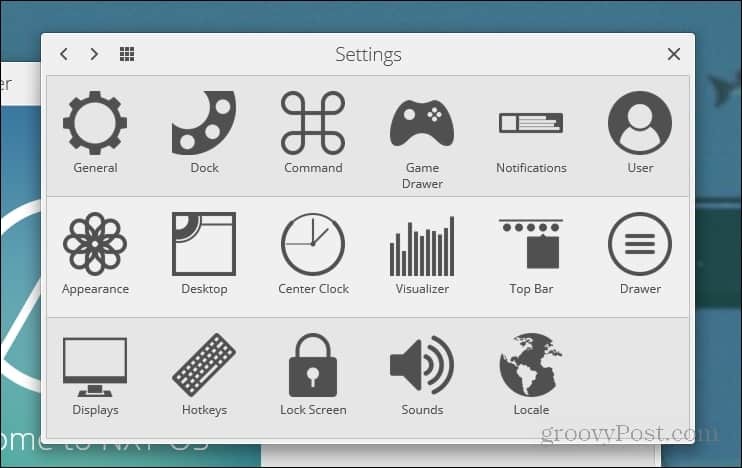
Meniu Setări
Rezumând
Totul depinde de ceea ce afli acolo și de modul în care dezvoltatorul și-a amenajat pielea. Site-ul Rainmeter oferă o mulțime de resurse pentru crearea unui desktop cu aspect frumos și există o comunitate mare de oameni care folosesc Rainmeter și își creează propriile piei.
Pe site-ul Rainmeter, acestea oferă un link către forumul lor unde multe persoane discută întrebări / probleme pe care le au pe Rainmeter. Cel mai bun mod de a obține exact desktopul dorit este să vă scufundați în comunitate. Sper ca acest articol să vă ofere măcar o idee generală despre cum să navigați Rainmeter și să-l configurați pe computer.
